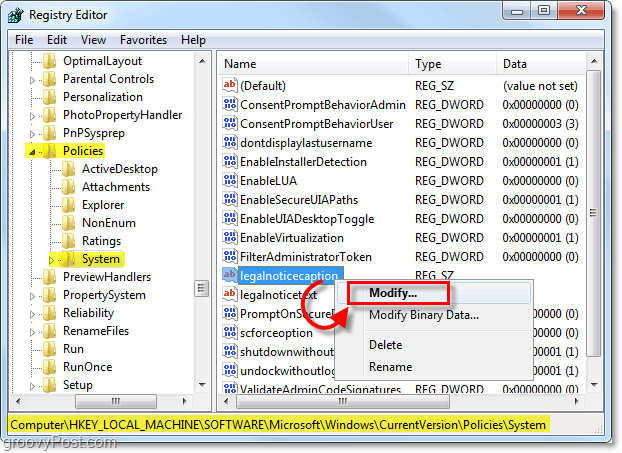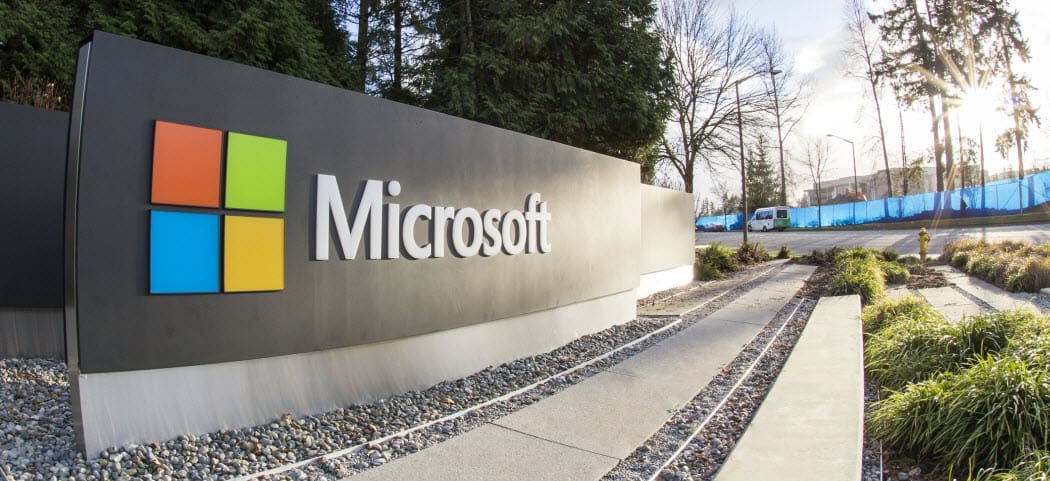26 Mobilieji ir darbalaukio įrankiai rinkodaros specialistams: socialinės žiniasklaidos priemonių tikrintojas
Socialinės žiniasklaidos Priemonės Atradimas / / September 26, 2020
Ieškote geresnių vaizdo įrašų, garso ir vaizdų kūrimo būdų? Norite įrankių sąrašo, kuris padės?
Šiame straipsnyje išnagrinėsite 26 programas ir įrankius mobiliesiems ir staliniams kompiuteriams iš „Social Media Marketing“ tinklalaidės „Savaitės atradimas“.
# 1: Klausykitės užrašų
Klausykitės užrašų yra nemokama paieškos programa, skirta tik tinklalaidėms, ir ji veikia bet kurioje naršyklėje. Naudodami šį įrankį galite ne tik rasti tinklalaides, bet ir kurti grojaraščius bei bendrinti turinį.
Kai naudojate „Klausymo užrašus“, norėdami ieškoti ar klausytis tinklalaidžių, turite daug lankstumo. Pavyzdžiui, jei norite klausytis tinklalaidžių epizodų pasirinkimo, sukurkite grojaraštį, kuriame būtų tik jus dominantys epizodai. Jei tyrinėjate konkretų asmenį ar temą, paieškos įrankis gali padėti rasti susijusių epizodų iš įvairių tinklalaidžių. Į grojaraštį taip pat galite įtraukti jus dominančius rezultatus.
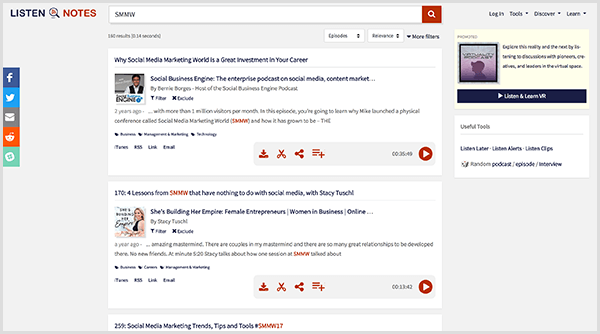
Sukūrę grojaraštį klausymosi užrašuose, gausite grojaraščio URL, kurį galėsite nukopijuoti ir įklijuoti į mėgstamą tinklalaidės programą, kad galėtumėte klausytis to grojaraščio. Taip pat galite naudoti URL norėdami bendrinti grojaraštį.
„Listen Notes“ karpymo funkcija leidžia komentuoti, išsaugoti ir bendrinti garso įrašus iš tinklalaidžių epizodų. Norėdami sukurti klipą klausydamiesi, spustelėkite žirklės piktogramą, kad nustatytumėte pradžios ir pabaigos laiką, tada pasirinkite Sukurti klipą. Naudokite klipo URL, kad jį išsaugotumėte ar bendrintumėte su kitais. Socialinėje žiniasklaidoje galite paskelbti citatą iš klipo ir pridėti įrašo garso URL prie savo įrašo.
Atminkite, kad „Search Notes“ paieškos variklis sukurtas padėti rasti turinį (žmones, vietas ir temas), o ne konkrečias laidas. Jei norite ieškoti tinklalaidės pagal pavadinimą, „Listen Notes“ gali būti ne pats geriausias įrankis.
2: „Quik“ mobiliesiems
„Quik“ mobiliesiems yra nemokamas vaizdo įrašų redagavimo įrankis iš „GoPro“ ir jis prieinamas „iOS“ arba „Android“. „Quik“ sąsaja yra lengva naudotis ir turi pagrindines bei pažangias funkcijas. Pagrindinės vaizdo įrašų redagavimo funkcijos apima nuotraukų, vaizdo įrašų, muzikos ir teksto pridėjimą bei nuotraukų kirpimą rankiniu būdu arba automatiškai. Išplėstinės funkcijos padeda jums automatiškai kurti istorijas iš viso šio turinio.
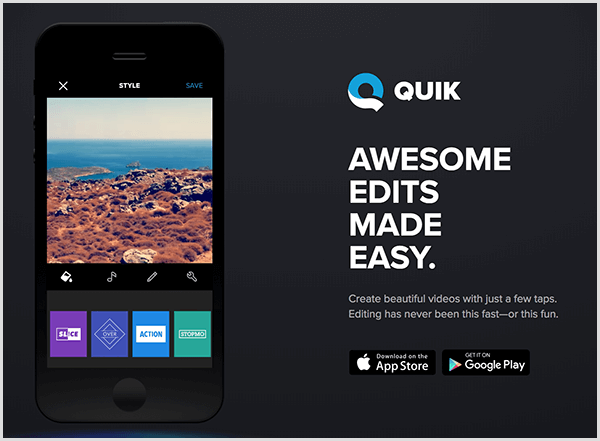
„QuikStories“ funkcijos sukurtos skaidrių demonstracijos yra puikios, kai jums reikia profesionalių, linksmų „Instagram“ ar „Facebook“ istorijų. Norėdami sukurti istoriją, telefone pasirinkite bet kokį vertikalų ar kvadratinį turinį, kurį norite įtraukti. „Quik“ gali sugeneruoti to turinio vaizdo įrašą, kurį vėliau galite redaguoti rankiniu būdu, jei norite jį tiksliai sureguliuoti. Skirtingai nuo kitų programų, kurdami vaizdo įrašą galite dirbti tik „Quik“.
Jei vaizdo įrašui pasirenkate muziką, „Quik“ sinchronizuoja vaizdo įrašo turinį su muzika. Pasikeitus ritmui ar muzikos stiliui, sinchronizavimo funkcija automatiškai pakeičia vaizdą ar vaizdo įrašą. „Quik“ taip pat siūlo įvairius perėjimus, grafiką, šriftus ir filtrus.
# 3: „Twodio“
Twodio yra nemokama „iOS“ programa, leidžianti tweetinti įrašytą garsą. Norėdami naudoti programą, pirmiausia turite suteikti jai leidimą naudoti „Twitter“. Tada tiesiog palaikykite nuspaudę mygtuką, kad įrašytumėte iki 30 sekundžių garso. Kai „Twodio“ tweetuoja jūsų įraše, jis rodomas kaip bangos forma. Judanti bangos forma traukia akį ir skatina žmones sustoti ir patikrinti jūsų tweetą.
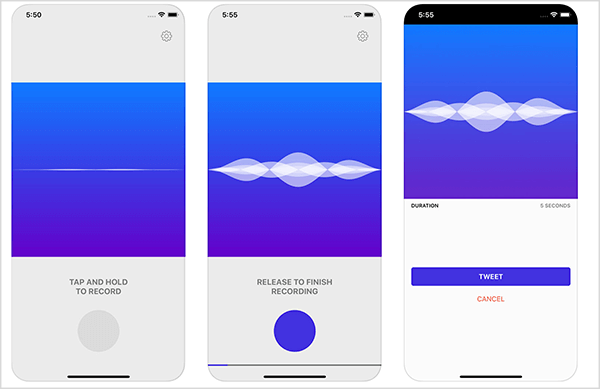
Socialinių tinklų rinkodaros specialistai greičiausiai nenaudos „Twodio“ kiekvienam tweetui, tačiau įrankis gali būti naudingas, kai reikia pridėti įvairovės. Pvz., Galite sukurti garso įrašą, kuriame užduodamas klausimas, o kiekvienas klausantis gali atsakyti su tekstu.
# 4: „Lumen“
Kai reikia internetinius straipsnius pritaikyti vaizdo įrašams, pabandykite Lumenas5, nemokama naršyklės programa, kurią naudojate staliniame kompiuteryje. Paprasčiausiai nukopijuokite straipsnio URL į „Lumen5“ ir jis pavers straipsnį skaidrių demonstravimu. Po konversijos galite redaguoti kiekvienos skaidrės vaizdus, tekstą ir vaizdo įrašus. Maždaug po 30 minučių turėsite pritaikytą skaidrių demonstraciją, kurią galėsite eksportuoti kaip vaizdo įrašą.
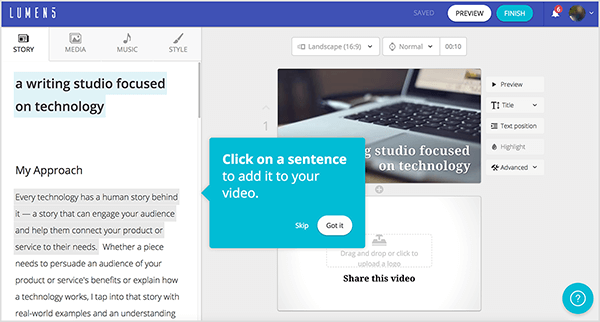
Skaidrių demonstravimo redaktoriuje yra galingas įrankių rinkinys su efektais, muzika be autorių teisių ir laikmena. Norėdami tai vizualizuoti, vienas efektas rašo žodį „Scrabble“ plytelėse. Nors generatoriaus pasirinkti foniniai vaizdai yra aktualūs, taip pat galite pakeisti vaizdą, kad jis atitiktų jūsų norimą išvaizdą.
„Lumen5“ siūlo nemokamą versiją, leidžiančią pamatyti, kaip ji veikia, ir sukurti neribotą skaičių vaizdo įrašų, tačiau vaizdo įrašų kokybė yra ribota. „Pro“ versija kainuoja 49 USD per mėnesį, o „Business“ versija - 149 USD per mėnesį. Naudodami šias mokamas versijas galite eksportuoti aukštos kokybės vaizdo įrašus ir atrakinti daugiau įrankių.
# 5: Lengva
Easil yra naršyklės įrankis su profesionaliai atrodančiais „Instagram“ ir „Facebook“ istorijų šablonais. Šis įrankis ypač naudingas, jei nesate grafikos dizaineris. Pasirinkę šabloną, galite redaguoti šriftą, spalvų schemą, vaizdą ir dar daugiau. „Easil“ taip pat turi puikų šriftų pasirinkimą ir akcijų meno paslaugą „Easil Stock“, kuri dažnai atnaujinama naujais vaizdais.
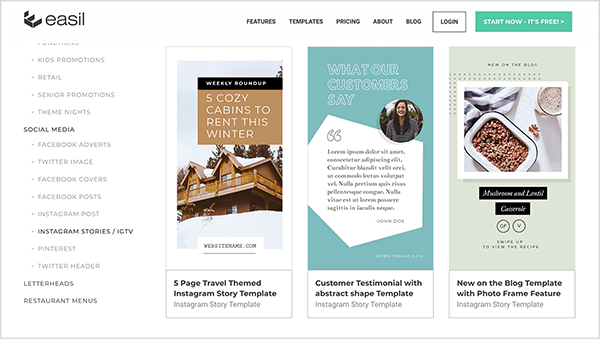
Sukūrę paskyrą naudodami „Easil“, galite pradėti kurti vaizdus, kurie išsaugomi jūsų paskyroje. Asmenys gali nemokamai išbandyti „Easil“, tačiau nemokamos versijos vartotojai negali atsisiųsti visų tipų vaizdų pvz., GIF ar PDF. „Easil“ siūlo „Plus“ paslaugą už 7,50 USD per mėnesį ir „Edge“ paslaugą už 59 USD už kiekvieną mėnesį. Šios mokamos versijos leidžia saugoti prekės ženklo elementus ir šriftus, pasiekti papildomus šablonus ir dar daugiau.
# 6: „Facetune 2“
2 aspektas yra „iOS“ arba „Android“ programa, kuri paliečia jūsų asmenukes, balinant dantis, padarant akių spalvą ir pašalinant dėmes. Nufotografuokite naudodami programos kamerą, kad iškart pradėtumėte redaguoti asmenukę, arba galite įkelti jau užfiksuotą asmenukę.
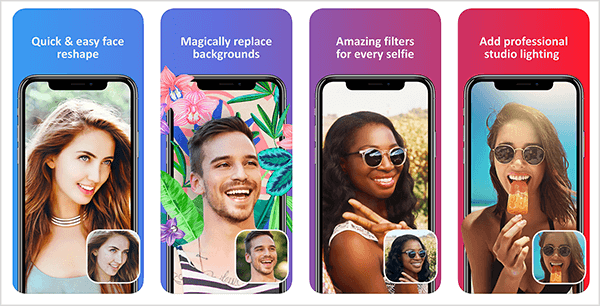
„Facetune 2“ yra nemokama, tačiau norint įsigyti daug įrankių, reikia pirkti programoje. Be to, programos įrankiai orientuoti į nedidelius pakeitimus, o ne į esminius pakeitimus.
# 7: Vaizdo keitiklis IGTV ir rėmeliui
Kai jums reikia pagalbos nustatant vaizdo įrašus „Instagram TV“ (dar vadinamiems IGTV), patikrinkite Vaizdo keitiklis IGTV ir kadrui „iOS“ programa. Ši nemokama programa „IGTV“ gali pakeisti kraštovaizdžio ar kvadrato formos vaizdo įrašus santykiu 9:16. Pavyzdžiui, programa gali pakeisti kvadratinio vaizdo įrašo, kurį nufilmavote „Instagram“, dydį, kad galėtumėte pritaikyti vaizdo įrašą IGTV istorijai. Jei netyčia nufilmavote netinkamo dydžio vaizdo įrašą, programa gali tai ištaisyti.
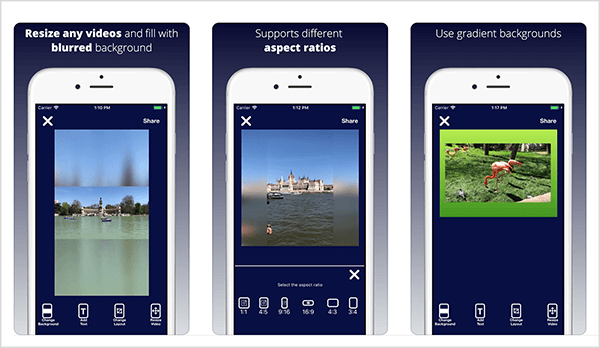
Norėdami pakeisti vaizdo įrašų dydį į naujus formatus, programa užpildo vaizdo įrašo tuščią vietą neryškiu gradientu, pagamintu iš vaizdo įrašo spalvų. Šie gradientai leidžia programai pakeisti vaizdo įrašo dydį jo neapkarpant.
# 8: ūdros balso užrašai
Ūdrio balso užrašai padeda jums užrašyti balsą, kurti nuorašus ir panaudoti turinį. Nesvarbu, ar esate staliniame kompiuteryje, ar „iOS“ arba „Android“ „Otter Voice Notes“ gali vienu metu įrašyti ir perrašyti garsą arba perrašyti iš anksto įrašytus garso ir vaizdo failus. Jūs netgi galite panaudoti garso ir vaizdo įrašus į kitą naudingą socialinės žiniasklaidos turinį arba sukurti tinklalaidžių epizodų nuorašus.
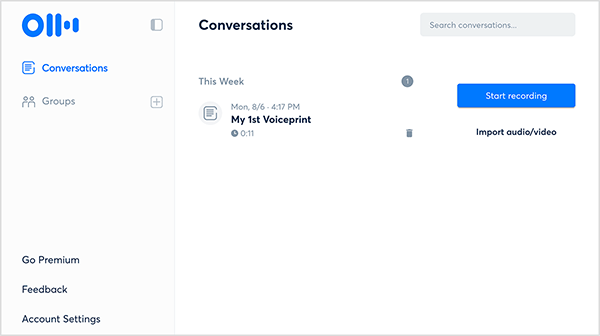
Nors ūdros nuorašai nėra tobuli, mūsų bandymų metu žodžiai ir skyryba buvo apie 90% tikslūs, kad būtų paleista, ir dar geriau, kai programos dirbtinis intelektas išvalė garsą. „Otter Voice Notes“ leidžia nemokamai perrašyti iki 600 minučių per mėnesį. Asmenims už maždaug 9,99 USD per mėnesį arba komandoms už 14,99 USD per mėnesį galite perrašyti iki 6000 minučių garso įrašo per mėnesį.
# 9: „Videoshop“
„Videoshop“ yra nemokamas atskiras vaizdo registratorius ir redaktorius „iOS“ arba „Android“. Kadangi programa leidžia įrašyti ir redaguoti vaizdo įrašus vienoje vietoje, jums nereikia naudoti kelių skirtingų programų, kad sukurtumėte vaizdo įrašą.
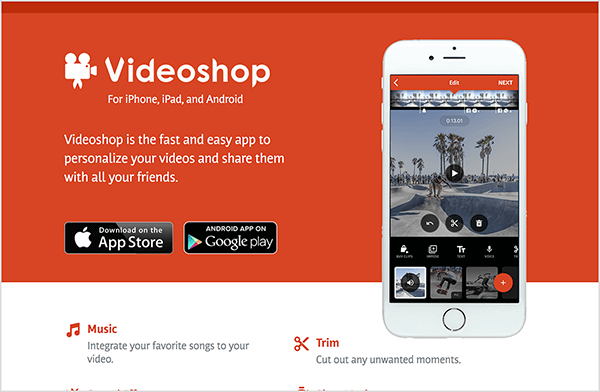
Programa gali įrašyti visų pagrindinių vaizdo įrašų dydžius: gulsčią (16: 9), vertikalų (9:16) arba kvadratinį (1: 1). Galimi formatai priklauso nuo jūsų išmaniojo telefono kameros. Pavyzdžiui, jei jūsų telefone yra galimybė, galite įrašyti HD formatu su 30 kadrų per sekundę (kadrų per sekundę), HD su 60 kadrų per sekundę arba iki 4K 30 ar 60 kadrų per sekundę greičiu.
Programa siūlo paprastą būdą sukurti „stop-motion“ vaizdo įrašą. Kai paspausite ir palaikysite mygtuką Įrašyti, įrašysite vieną vaizdo įrašą su stop judesiu. Programa taip pat gali įrašyti sulėtintai.
Vaizdo įrašų redagavimo priemonę galima pasiekti per tą pačią programą ir ji gali pridėti garso efektų, subtitrų, balso signalų, filtrų ir perėjimų. Rasite bendrų klipų apkarpymo, skaidymo ir sujungimo ypatybių. Kai kurie filtrai ir efektai yra pirkimai programoje.
Ačiū Lauren Tickner, mūsų bendruomenės nare, už pasidalijimą šiuo įrankiu, kurį ji naudoja savo IGTV vaizdo įrašams redaguoti.
# 10: „iA Writer“
Jei bandydami rašyti esate linkę prasiblaškyti, patikrinkite „iA“ rašytojas. Šis įrankis yra skirtas padėti jums susikaupti, nesvarbu, ar rašote tinklaraščio įrašus, susitikimų užrašus, metmenis, tinklalaidžių laidų užrašus, „tweet“, „Facebook“ įrašus, tekstus ar dar ką nors.
„IA Writer“ fokusavimo režimas pritemdo viską, išskyrus tą sakinį ar pastraipą, kurį šiuo metu rašote. Kadangi sąsaja atskiria tekstą ir formatavimą, vis tiek rašydami galite išvengti formatavimo ir redagavimo. Baigę rašyti, galite eksportuoti savo tekstą į „DOC“, skirtą „Microsoft Word“, arba PDF.
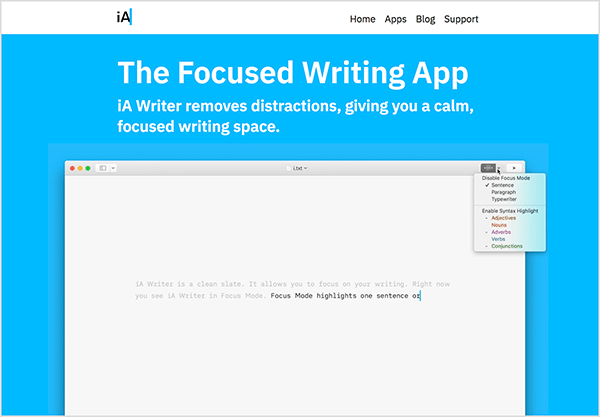
„iA Writer“ taip pat patogu, jei rašote keliuose įrenginiuose. Programą galima įsigyti kaip vieną kartą įsigyjant „MacOS“ (29,99 USD) arba „Windows“ (19,99 USD) staliniams kompiuteriams ir „iOS“ (8,99 USD) arba „Android“ (Laisvas). Jei naudojate bet kurį šių įrenginių derinį, galite sinchronizuoti savo darbą. Norėdami tai vizualizuoti, mobiliajame telefone parašytos pastabos taip pat bus rodomos darbalaukio versijoje.
# 11: Apkirpkite vaizdo įrašą
Apkarpyti vaizdo įrašą kraštovaizdžio vaizdo įrašą paverčia puikiai apkarpytu vertikaliu arba kvadratiniu vaizdo įrašu. Įkėlę kraštovaizdžio vaizdo įrašą į šį naršyklės vaizdo redagavimo priemonę, „Crop Video“ naudoja veido ir objektų atpažinimo funkciją, kad vaizdo įrašą suskirstytų į kadrus. Nors galite koreguoti apkarpymo kadrą kadru, kad galėtumėte tiksliai sureguliuoti galutinį vaizdo įrašą, automatinis apkarpymas veikia gana gerai ir gali būti labai taupomas.
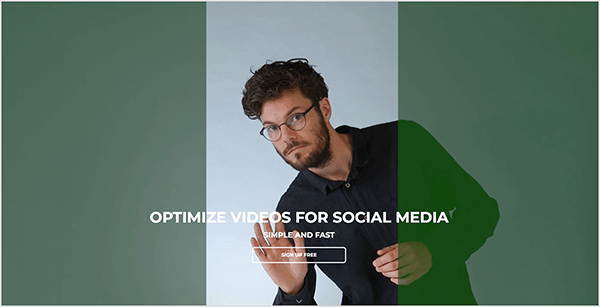
„Crop Video“ puikiai tinka kurti vertikalius vaizdo įrašus IGTV ar 15 sekundžių trukmės „Instagram“ istorijoms. Eksportuodami iš „Apkirpti vaizdo įrašą“, galite nustatyti ir išskirti taškus, tada eksportuoti apkarpyto vaizdo įrašo 15 sekundžių klipus. Naudodami šią funkciją išvengsite istorijų, kurios nutraukia vaizdo įrašą, viršijantį 15 sekundžių limitą.
Naudodami nemokamą „Crop Video“ versiją galite eksportuoti vieną kadrą be vandens ženklo, o eksportuoto vaizdo įrašo dydis, ilgis ir kokybė yra riboti. Jei mokate apie 9 USD, įrankį galite pasiekti 24 valandas be šių apribojimų. Už visą prieigą bet kuriuo metu mokate apie 45 USD per mėnesį.
# 12: „Gfycat“ „Gmail“ priedas
Jei naudojate „Gmail“, „Gfycat“ „Gmail“ priedas leidžia atsakyti į el. laiškus su GIF. Įdiegę nemokamą priedą, el. Pašto pranešimo lango dešinėje pamatysite „Gfycat“ logotipą. Spustelėkite logotipą, kad atidarytumėte paieškos įrankį, ir spustelėkite GIF paieškos rezultatuose, kad pridėtumėte jį prie savo el. Pašto atsakymo (kuriame taip pat gali būti teksto, pavyzdžiui, įprasto el. Laiško).
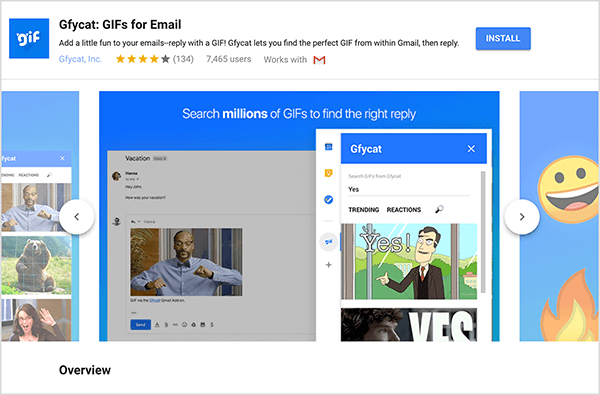
Diegiate „Gfycat“ kaip ir bet kurį „Gmail“ priedą: viršutiniame kairiajame kampe spustelėkite krumpliaračio nustatymų piktogramą ir pasirodžiusiame meniu pasirinkite Priedai. Norėdami rasti „Gfycat“, naudokite paieškos įrankį ir spustelėkite jo diegimo mygtuką, kad pridėtumėte jį prie „Gmail“.
Gaukite „YouTube“ rinkodaros mokymus - prisijungę!

Norite pagerinti įsitraukimą ir pardavimą naudodami „YouTube“? Tada prisijunkite prie didžiausio ir geriausio „YouTube“ rinkodaros ekspertų susirinkimo, kai jie dalijasi savo patikrintomis strategijomis. Gausite nuoseklias tiesiogines instrukcijas, į kurias sutelktas dėmesys „YouTube“ strategija, vaizdo įrašų kūrimas ir „YouTube“ skelbimai. Tapkite „YouTube“ rinkodaros herojumi savo įmonei ir klientams, kai įgyvendinate strategijas, kurios duoda patikrintų rezultatų. Tai tiesioginis internetinių mokymų renginys iš jūsų draugų iš „Social Media Examiner“.
Daugiau informacijos apie prekę suteiks mūsų vadybininkai telefonu arba rašykitė į Pagalba internetu# 13: „PostMuse“
Kai jums reikia įkvėpimo savo socialinės žiniasklaidos įrašams, šablonai „PostMuse“ pasiūlyti naudingą atspirties tašką. „PostMuse“ yra nemokama vaizdo redagavimo programa, skirta „iOS“ arba „Android“ apima patarimus ir gudrybes, nuotraukų filtrus, šriftus ir kitus įrankius, tačiau šablonai daro šią programą išskirtine.
Šablonuose dažnai rodomi skirtingi perdangų, filtrų ir pan. Naudojimo būdai viename akcijų vaizde. Norėdami sukurti kažką unikalaus, tiesiog naudokitės savo įvaizdžiu.
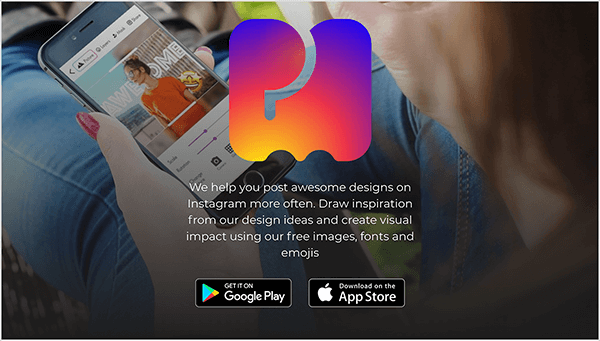
Nors „PostMuse“ yra orientuota į „Instagram“ vartotojus ir siūlo vertikalius istorijų šablonus, galite naudoti programą kurdami vaizdus daugeliui socialinės žiniasklaidos platformų. Redagavę paveikslėlį programoje, eksportuokite jį, kad kurtus vaizdus galėtumėte paskelbti bet kur.
# 14: Zest
Zest yra nemokamas turinio kuravimo įrankis ir puiki vieta ieškoti informacijos konkrečiomis rinkodaros temomis. Nuo tada, kai „Facebook“ algoritmai pradėjo riboti matomą turinį, tokios svetainės kaip „Zest“ tapo svarbios.
„Zest“ koncentruojasi į turinį apie rinkodarą, o vartotojai gali pasirinkti, pateikti ir balsuoti už viską, kas jiems patinka. Turinio rūšiavimo parinktys apima kategoriją, naujausią, gautų paspaudimų skaičių, bendrinimų skaičių, vaizdo įrašą ir garsą.
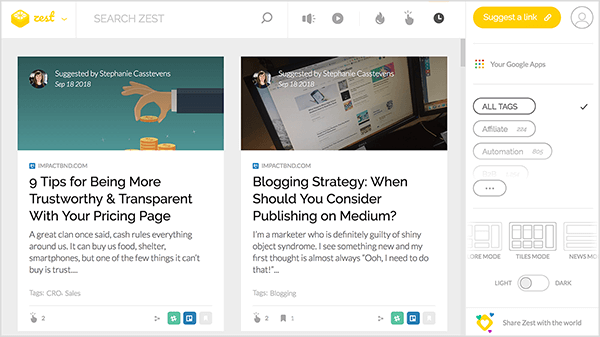
Sukūrę „Zest“ paskyrą, galėsite lengvai suasmeninti matomą turinį. Norėdami tvarkyti savo sklaidos kanalą, patikrinkite jus dominančias žymas ir pasirinkite peržiūros režimą, įskaitant išklotines (pvz., „Pinterest“), naujienas (tik antraštes) arba tyrinėkite (abiejų derinys).
15: „MoviePro“
„MoviePro“ yra „iOS“ vaizdo įrašymo programa su visomis įprastomis įrašymo funkcijomis, tačiau „vloggers“ įrankiai ir funkcijos yra išskirtiniai. Prieš pradėdami įrašyti, „MoviePro“ leidžia pasirinkti skiriamąją gebą (720p, 1080p arba 4K). Norėdami stebėti garsą, galite nešioti tokias „Bluetooth“ ausines kaip „AirPods“. Pasirinkus šią sąranką, garsas neišsijungs, kai pasuksite galvą, nutolsite nuo fotoaparato ar pakeisite telefono kampą, kad žiūrovams būtų rodoma kažkas svarbaus.
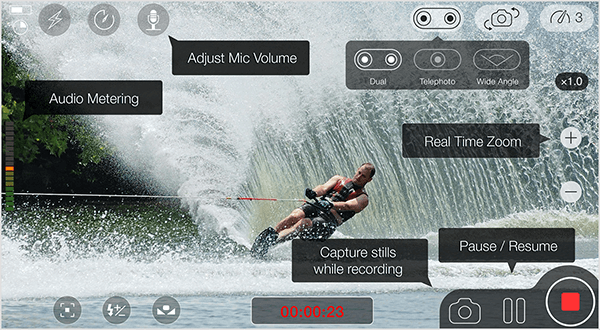
„MoviePro“ turi partnerio programą, vadinamą „MoviePro“ nuotolinis valdymas. Kai įdiegiate „MoviePro Remote“ atskirame „iOS“ įrenginyje, kuris prijungtas prie to paties „Wi-Fi“ tinklo kaip „MoviePro“ įrenginį, galite atskirai valdyti telefoną, kuris įrašo naudodamas „MoviePro“ prietaisą.
„MoviePro“ programa kainuoja 5,99 USD, o „MoviePro“ nuotolinis valdymas yra papildomas 4,99 USD. Abi programos yra prieinamos „App Store“.
# 16: „SparkScore“
„SparkScore“ padeda analizuoti „Twitter“ įsitraukimą ir išmatuoti savo įtaką, žiūrint į sekėjus, retweetus, „patinka“ ir sąrašus. Jei kiekvieną savaitę tą pačią dieną patikrinsite nemokamą „SparkScore“ ataskaitą, turėsite momentinę nuotrauką, ar jūsų „Twitter“ įtraukimas yra aukštesnis ar žemesnis.
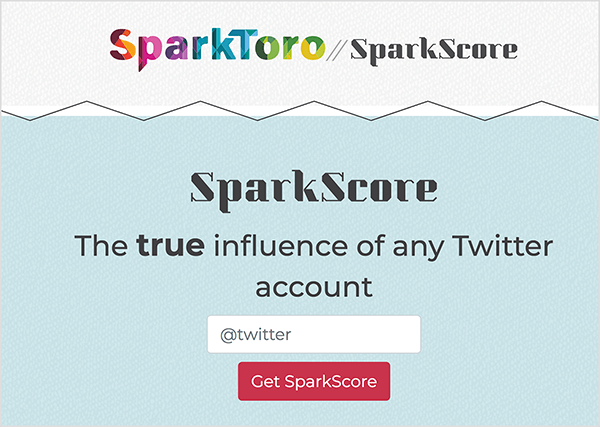
Randas Fishkinas iš „Moz“ sukūrė „SparkScore“, kad būtų skaidrus, kaip įrankis analizuoja jūsų „Twitter“ paskyrą ir pateikia jos nagrinėjamą metriką. (Šis požiūris skiriasi nuo tokių įrankių kaip „Klout“.) „SparkScore“ leidžia patikrinti iki 25 sąskaitų per dieną. Norėdami pradėti, tiesiog turite jį prijungti prie „Twitter“ paskyros.
# 17: „Vimeo“ vaizdo įrašas
„Vimeo“ vaizdo įrašas siūlo aukščiausios klasės akcinius vaizdo įrašus, kurie gali padėti jūsų vaizdo įrašams išsiskirti, palyginti su akcijomis, kurias naudoja dauguma žmonių. Biblioteka yra puikus „B-roll“ kadrų šaltinis (kuris paprastai grojamas perduodant balso ar perėjimas) ir apima oro bei fotografuojančius kadrus, taip pat judesio grafiką ir susijusias su kelionėmis filmuota medžiaga. Vaizdo įrašas nemokamas ir 4K filmuota medžiaga yra prieinama, jei jums to reikia.
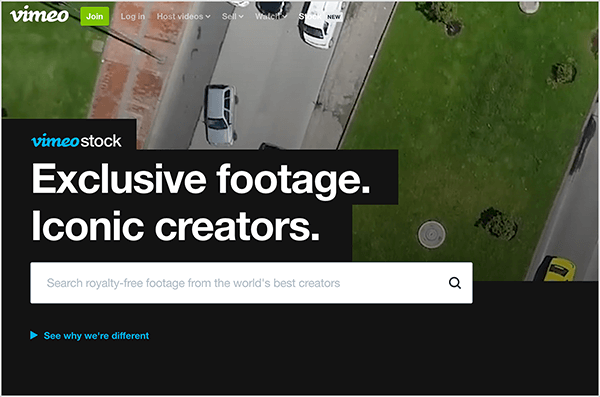
„Vimeo Stock Video“ taip pat gerai veikia su kitais populiariais „Vimeo“ įrankiais ir narystės planais. Jei jau turite „Vimeo“ narystė Jei norite peržiūrėti ir priglobti vaizdo įrašą, darbo eiga, kai naudojatės jos akcijų vaizdo paslaugomis, yra sklandi. Galite išvengti papildomo darbo atsisiųsdami ir įkeldami filmuotą medžiagą iš kitų standartinių vaizdo įrašų šaltinių. Jums reikalingų atsargų tiesiog yra.
Narystės planai prasideda nuo 7 USD per mėnesį, apskaičiuojami kasmet ir juose yra 20% nuolaida klipams. Jei neįkeliate daug vaizdo įrašų, nemokamas planas gali būti naudingas jums. „Vimeo Stock Video“ siūlo HD vaizdo įrašus nuo 64 USD, o 4K - nuo 160 USD.
# 18: Karpymo magija
Kai jums reikia pašalinti vaizdo foną, Karpymo magija gali padėti. Šis naršyklės įrankis gali būti ypač naudingas rinkodaros specialistams, kuriems reikalingi produkto vaizdai socialiniuose tinkluose ar skirtingi vaizdai savo svetainei ar „Facebook“ prekyvietei.
„Clipping Magic“ veikia kartu su tokiais įrankiais kaip „Photoshop“, tačiau juos naudoti yra daug lengviau ir greičiau. Norėdami pašalinti foną, įkelkite vaizdą ir pažymėkite objektą, kurį norite laikyti arba pašalinti, naudodami žalią žymėjimo įrankį. Nesijaudinkite dėl tikslaus žymėjimo sukūrimo. Įrankis išsiaiškina, ką laikyti, ir daro foną skaidrų. Jis netgi gali rasti objekto kraštus ir šešėlį.
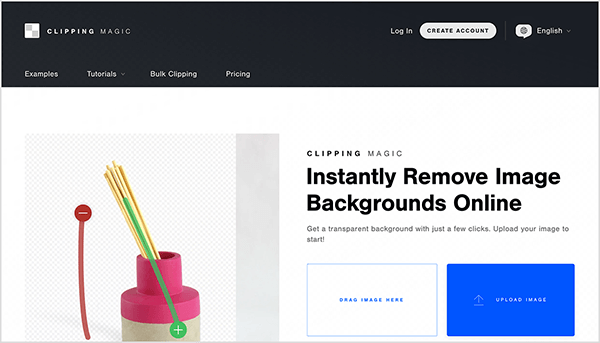
Norėdami rasti įvairių „Clipping Magic“ naudojimo būdų demonstracijas, apsilankykite svetainėje. Pavyzdžiui, galite reguliuoti spalvas, pridėti šešėlį ir apkarpyti nuotrauką.
„Clipping Magic“ mėnesio prenumerata prasideda nuo 3,99 USD už 15 „Light“ plano vaizdo kreditų. Jei per mėnesį redaguosite mažiau nei 15 vaizdų, naudodamiesi „Šviesos“ planu, galite sukaupti iki 75 vaizdo kreditų.
# 19: Nception
Norėdami užburti geometrinius vaizdo įrašus ir intriguojančius judesius, pridėkite Nception „iOS“ skirtą programą savo nuotraukoms ir vaizdo įrašams. (Programos pavadinimas nurodo filmą Pradžia, žinomas dėl savo nuostabių specialiųjų efektų.)
Jei fotografuojate nuotraukas ar vaizdo įrašus programoje naudodami filtro ar atspindinčio režimo funkciją, tada galite pakeisti efektus fotografuodami. Programa taip pat leidžia vėliau pritaikyti efektus, importuojant vaizdus ir vaizdo įrašus iš savo telefono.
„Nception“ veidrodiniai efektai paverčia įprastas scenas vaizduotėmis, kaleidoskopais. Architektūrinės nuotraukos tampa geometriniais dizainais. Eismo scenos tampa panašios į labirintą. Ir viskas su 1,99 USD programėle.
# 20: IG: dm
Naršymas per „Instagram“ telefonu gali sukelti priklausomybę ir trukdyti, ypač kai esate rinkodaros specialistas, bandantis valdyti socialinę žiniasklaidą. Nors naudoti „Instagram“ darbalaukyje yra paprasčiau, negalite atsakyti ir siųsti tiesioginių pranešimų... nebent turite IG: dm, nemokamas atsisiuntimas, kuris prideda šią funkciją prie „MacOS“, „Windows“ ir „Linux“ kompiuterių.
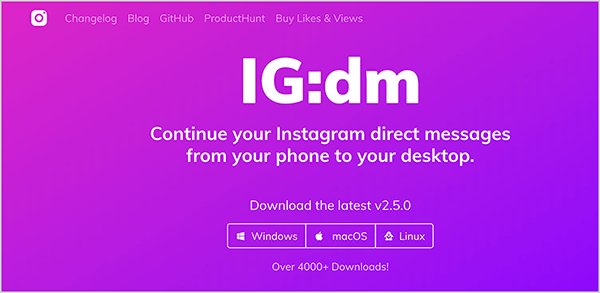
Norėdami tvarkyti „Instagram“ tiesioginius pranešimus naudodamiesi „IG: dm“, turite atsisiųsti ir įdiegti programinę įrangą savo darbalaukyje ir tada ją naudoti prisijungdami prie „Instagram“. Jūsų tiesioginiai pranešimai rodomi šone, ir jūs galite atlikti visas tas pačias žinučių siuntimo užduotis, kurios yra jūsų telefone, įskaitant teksto įvedimą arba GIF, vaizdo ar vaizdo įrašo bendrinimą.
„IG: dm“ yra vienos funkcijos programa: ji tvarko tik tiesioginius pranešimus. Negalite jo naudoti komentuodami įrašus ar atlikdami kitas su „Instagram“ susijusias užduotis.
# 21: „Kapwing Instagram Story“ šablonai
„Kapwing Instagram“ istorijos šablonai yra internetinis įrankis, skirtas kurti profesionalias „Instagram“ istorijas. Šablonai padeda išlaikyti nuoseklų, šlifuotą stilių. Radę jums patinkantį šabloną, pasirinkite jį ir prie kiekvieno istorijos segmento pridėkite vaizdo įrašą, vaizdą ar tekstą. Galėdami prie kiekvieno segmento pridėti po dvi turinio dalis, galite parodyti du vaizdo įrašus, parašyti vaizdo įrašo teksto antraštę ar kitą derinį.
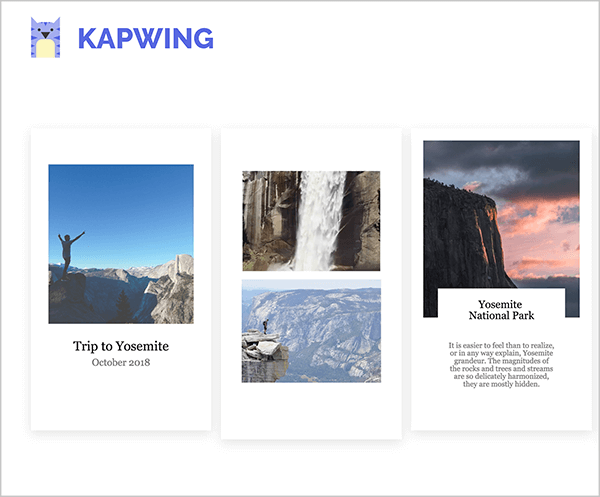
„Kapwing“ taip pat turi vaizdo įrašų įrankius: pridėkite teksto, kurkite koliažus, kilpelius ar kirpimo klipus ir kurkite vaizdo įrašą „stop-motion“.
Eksportavę „Kapwing“ sukurtas istorijas į savo stalinį kompiuterį, perkelkite failus į savo išmanųjį telefoną, kad galėtumėte juos kiekvieną įkelti tinkama „Instagram“ istorijos tvarka.
Nors galite išbandyti „Kapwing“ nemokamai, nemokama versija apatiniame dešiniajame kampe prideda nedidelį vandens ženklą. Norėdami jį pašalinti, atnaujinkite į vieną iš aukščiausios kokybės parinkčių. Vienas vaizdo įrašas kainuoja 6 USD, o aukščiausios klasės prenumerata - 20 USD per mėnesį. Aukščiausios klasės prenumerata taip pat pašalina vandens ženklą vaizdo įrašuose, sukurtuose naudojant kitus „Kapwing“ įrankius (kurie išvardyti svetainės poraštėje).
# 22: Planuojamas
Planuojamas sukuria socialinės žiniasklaidos įrašų maketus, kad galėtumėte peržiūrėti jų išvaizdą prieš juos paskelbdami. Šios programos grožis yra tas, kad ji peržiūri, kaip įrašas atrodys daugelyje socialinių kanalų tiek darbalaukyje, tiek mobiliajame.
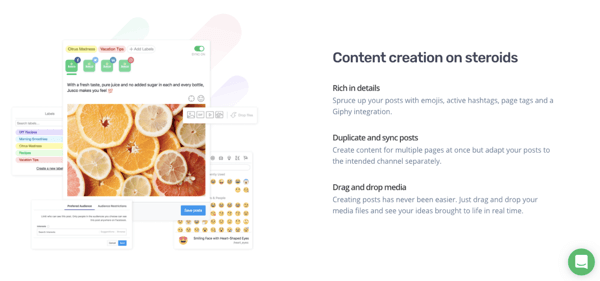
Jei kuriate įvairų turinį kelioms platformoms ir jums reikia socialinių komandos draugų ar pagrindinio sprendimų priėmėjo, kuris greitai patvirtins įrašus, „Planable“ gali supaprastinti peržiūros procesą. Jei reikia, galite redaguoti turinį arba jį galima patvirtinti tiesiogiai.
Galite išbandyti „Planable“ nemokamai 14 dienų. Iš ten galite atnaujinti 24 USD starterio planą vienai darbo sričiai, trims vartotojo abonementams ir neribotam įrašų skaičiui.
# 23: jaustukų kūrimo priemonė
Norėdami sukurti atskirą jaustuką savo rinkodaros kampanijoms, patikrinkite jaustukų kūrimo priemonę sukūrė @phlntn. Nemokamas žiniatinklio įrankis leidžia pasirinkti veido spalvą, burną, akis ir dar daugiau.
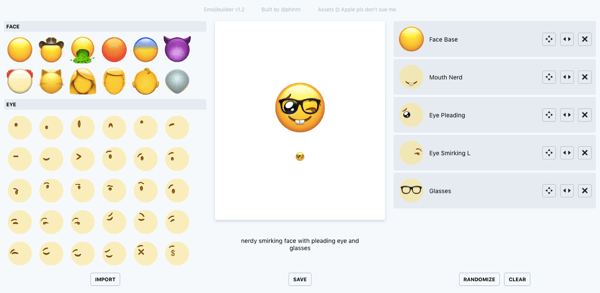
Sukūrus jaustuką, šis įrankis sukuria PNG failą, kurį galite naudoti rinkodaros kampanijose. Nors PNG failas negali veikti kaip tikras jaustukas, galite užklijuoti jaustukus ant vaizdo, kurį sukūrėte rinkodaros kampanijai.
# 24: Liūtas AR
Su Liūtas AR, galite sukurti papildytos realybės filmus „iOS“ arba „Android“ telefono.
Galite pridėti prie savo filmo dalykų, kurių nėra realiame pasaulyje, ir įrašyti taip, lyg būtų. Programoje radę jums patinkantį virtualų animuotą elementą, palieskite vaizdą ir tada palieskite vietą, kurioje norite, kad vaizdas būtų rodomas jūsų filme. Jūs netgi galite paliesti ar perkelti šiuos daiktus, įskaitant gyvūnus, ženklus ar veidukus.
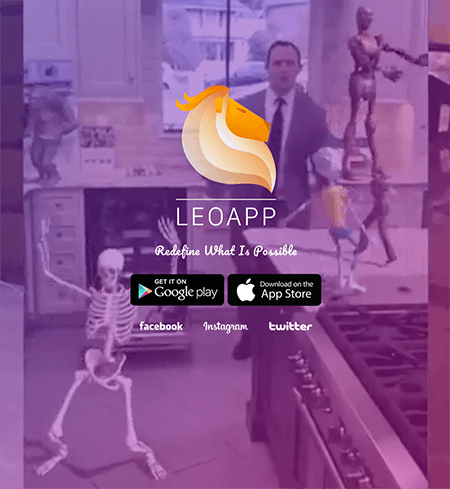
Kai naudodamiesi programa numetate šiuos objektus į vaizdo įrašą, galite naudoti programą, kad įrašytumėte vaizdo įrašą, kuriame vaikštote ir bendraujate su šiomis animacijomis; jūsų fotoaparatas prisimena, kur yra objektai, kai įrašote, ir atitinkamai juos įdeda.
„Leo AR“ programa yra nemokama, ją galima naudoti „iOS“ ir „Android“.
# 25: Sulčiaspaudė
Sulčiaspaudė kaupia socialinės žiniasklaidos įrašus pagal grotažymes ar paieškos terminus, kad galėtumėte jais pasidalinti savo svetainėje ar milžiniškuose ekranuose.
Naudodamiesi „Juicer“, jūs nustatote, kurias groteles ar paieškos terminus norite surinkti iš skirtingų socialinės žiniasklaidos kanalų, tokių kaip „Twitter“, „Facebook“, „Instagram“ ir pan. Tada galite moderuoti ir tvarkyti tuos pranešimus per informacijos suvestinę. Naudodami „WordPress“ papildinį arba „Juicer“ įterptąjį kodą, jūs taip pat galite bendrinti tuos įrašus konkrečiame savo svetainės puslapyje.
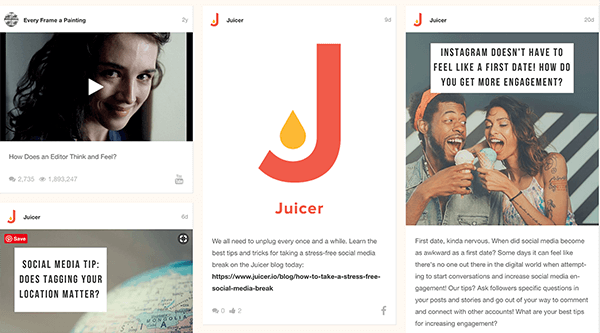
Norėdami iliustruoti, jei norite kuruoti savo renginio vaizdus ar vaizdo įrašus, „Juicer“ padeda juos visus įdėti į vieną vietą savo svetainėje arba milžiniškame renginio ekrane. Sulčiaspaudės galia yra galimybė kuruoti jūsų rodomus įrašus. Net ir turėdami nemokamą planą, galite moderuoti ir tvarkyti sklaidos kanalą, kad būtų rodomi geriausi iš geriausių. Niekas nenori negydyto pašaro.
Sulčiaspaudė leidžia jums kurti pranešimus iš beveik visų socialinių platformų, įskaitant „Facebook“, „Twitter“, „Instagram“, „YouTube“ ir „Flickr“. Galite pasirinkti, kurias socialinės žiniasklaidos paskyras norite susieti su „Juicer“.
Sulčiaspaudė siūlo nemokamas ir mokamas sąskaitas nuo 19 USD per mėnesį.
# 26: „Snap“ kamera
„Snap“ kamera yra „Snapchat“ darbalaukio programa, leidžianti naudoti papildytos realybės lęšius darbalaukio kompiuteryje.
Atsisiuntę ir įdiegę programinę įrangą, galite lengvai nustatyti „Snap Camera“, kad vaizdo įrašams būtų naudojama jūsų pageidaujama kamera. Pavyzdžiui, jei naudojate „Logitech“ internetinę kamerą, o ne įmontuotą kompiuterio kamerą, galite nurodyti „Snap Camera“ naudoti jūsų internetinę kamerą. Tada jūs tiesiog pasirenkate „Snap Camera“ parinktį, kai naudojate programinę įrangą, leidžiančią pasirinkti skirtingas kameras.
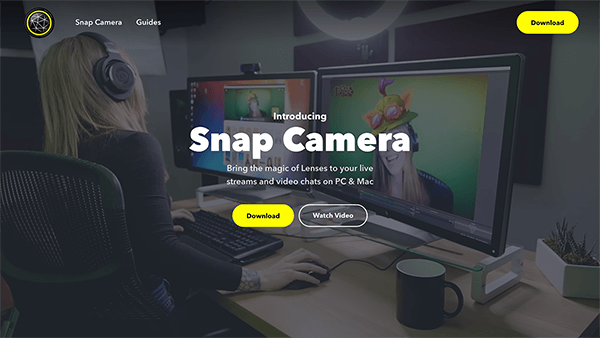
„Snap Camera“ veikia su keliomis populiariomis programomis, įskaitant „Skype“, „Facebook“, „Ecamm“ ir „Crowdcast“. Nustatę „Snap Camera“ dirbti su kita jūsų programine įranga, naudokite prietaisų skydelį, kad perjungtumėte papildytos realybės parinktys, kurias norite naudoti, pvz., širdys virš galvos, žvilgantis veidas ar imituotos oras.
Nors „Facebook“ siūlo panašią funkciją, „Snapchat“ pirmasis pasiūlė objektyvus, o jo galimybės yra geresnės ir lengviau naudojamos. Galite rasti daugiau nei 50 variantų, įskaitant tuos, kuriuos surinko vartotojai, kuriuos vartotojai sukūrė ir pateikė „Snapchat“.
Jei nerimaujate dėl duomenų, kuriuos „Snapchat“ renka naudodamas darbalaukio programą, būtinai peržiūrėkite visą joje pateiktą informaciją privatumo centras.
„Snap Camera“ yra nemokama ir prieinama „Windows“ ir „MacOS“.
Paieška Atradimas rasti daugiau įrankių ir programų, pateikiamų „Savaitės atradimas“ segmente „Social Media Marketing“ tinklalaidėje.
Ką tu manai? Ar išbandėte bet kurią iš šių socialinės žiniasklaidos priemonių? Kokios programos jums pasirodė naudingos?
Daugiau straipsnių apie naudingas programas ir įrankius rinkodaros specialistams:
- Raskite 26 programas ir įrankius, kad pagerintumėte vaizdinį ir rašytinį turinį, kurį bendrinate socialiniuose tinkluose.
- Naršykite 18 įrankių ir programų, kad patobulintumėte savo kuriamą vaizdinį ir rašytinį turinį.
- Raskite 24 įrankius, kurie pagerins jūsų socialinės žiniasklaidos garso, vaizdo ir vaizdų kokybę.